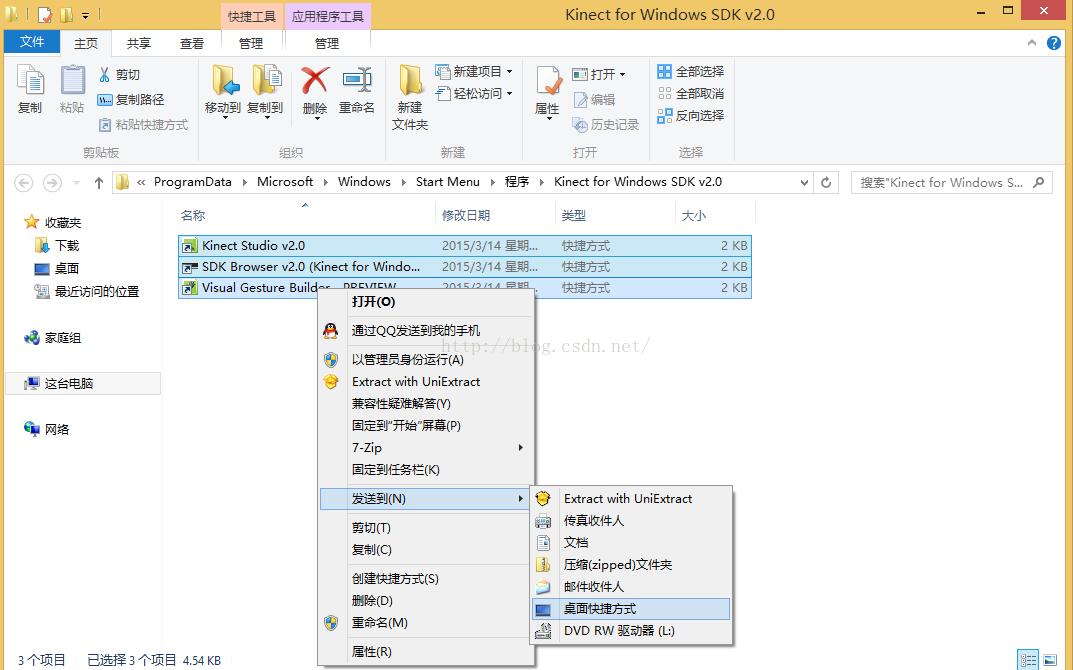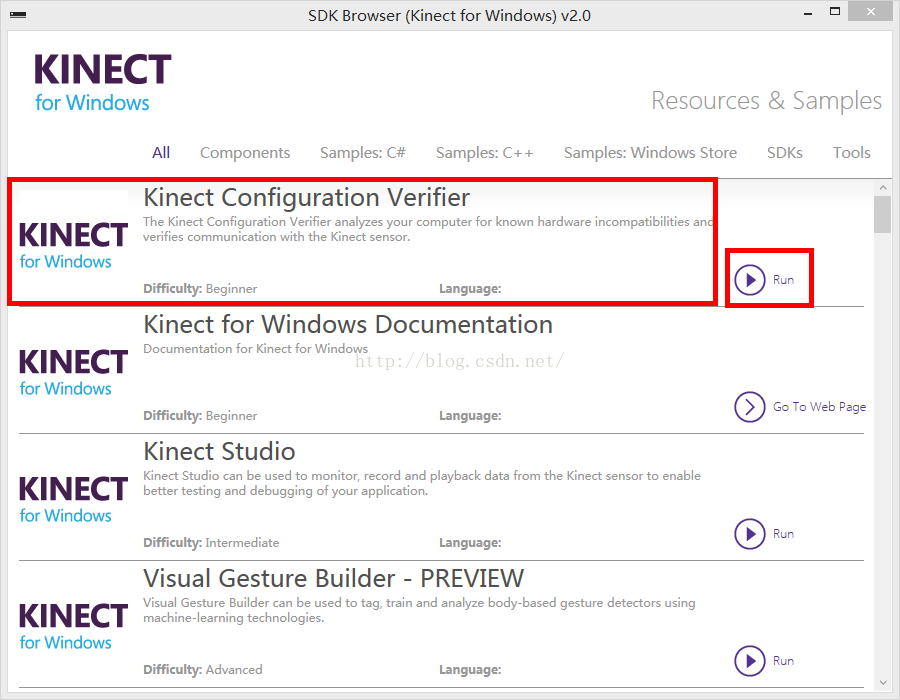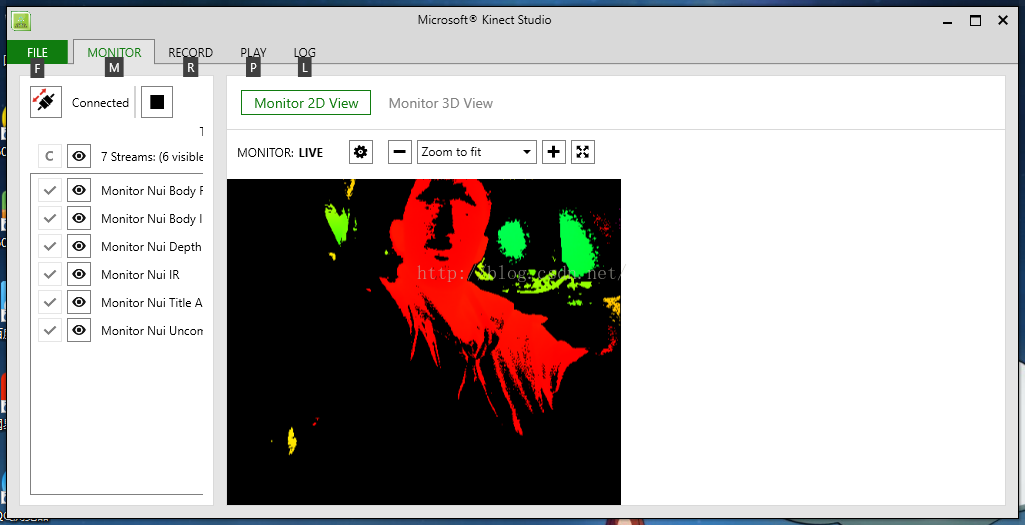今天在咸鱼上淘到的 Kinect 2.0 体感控制器到货了。
接下来就是学习如何将 Kinect 与电脑相连。
本文的连接方法转载自:Kinect v2 环境搭建以及调试步骤_想飞的小菜鸡-CSDN博客_kinect2.0。部分内容有修改。所有配图已替换为我自己拍摄与制作的图片。
因为kinect v2 要求机子是64位的…前几天把32位的电脑重装了一下变成64位的,然后整理电脑的文档又花了不少时间…今天晚上就搭了一下环境,这里详细说一下步骤:
一、配置要求:
1.kinect2.0 本体一台:(如果你是从微软买的话)包括电源线一个,两个转换器,一个usb3.0线,一个转换器线,一个kinect连接线
2.硬件需求:
处理器:支持64位(x64)高主频的处理器 建议:AMD羿龙 X4及以上或intel i3及更快的处理器
内存:4 GB DDR 3 1600MHZ 及更大的内存 建议:8G DDR 3 1600MHZ
USB接口: 内置USB 3.0总线 注意!3.0(U口为蓝色,若不是,可买扩展卡,前提是你的机子必须有PCI-E插槽,否则买新机)
显卡:NVIDIA AMD支持DX11的显卡皆可 win8、8.1建议使用支持Direct X11的显卡 win10建议使用支持Direct X12的显卡
3.OS要求:
windows 8、8.1及更高版本的windows 建议使用:windows 8.1 pro (注意:windows 7不支持)
如果你的系统满足以上要求就可以连接Kinect 2.0了
二、调试
1、插上电源(此时没有插USB)转换器亮黄灯表示已经通电没有数据传输;继续进行下一步


4、让win10自动安装kinect 2.0的麦克风矩阵驱动
首先右键“这台电脑”——属性——设备管理器——过几秒系统就会安装好一个Xbox NUI Sensor麦克风矩阵
5、安装USB驱动,只需将Kinect连接到电脑上,系统会自动安装相关的驱动。
6、下载和安装Kinect 2.0 SDK 下载地址 Kinect – Windows app development SDK
然后一路点 “下一步” 安装就好了。
安装好后,观察 Kinect 两颗白色小灯和三个红外线主动补光亮就表示 kinect 2.0 已经正常启动!
此时按照SDK安装包提示重启一下电脑 注意:这一步非常关键 必须重启下电脑!
接下来去找Kinect所在文件 并且将这三个文件创建桌面快捷方式。以后用的时候会很方便。
三、运行内置案例,检验运行效果
打开SDK Browser v2.0(其实就是Kinect SDK官方例子) 找到 kinect 自检程序(Kinect Configuration Verifier) 并打开(Run)它。
打开之后稍等几秒钟就会出结果。
如果你的检测结果全都是对号,则说明你的kinect是完美连接的。
而如果你的USB Controller 或者 Verify Kinect Depth and Color Streams 出现了感叹号,请不要惊慌,基本上没什么影响,可能只是接触不良。
但是如果是叉号的话,就说明你的这两个驱动存在了问题,那么就要重新下载了。
这个是我的kinect的检测结果..虽然有叹号但是机器运行是正常的。
之后运行了一些Kinect自带的有RGB视频的程序。
把 SDK Browser v2.0 拉到最底下有一个动作识别查看器,运行后得到如下效果:
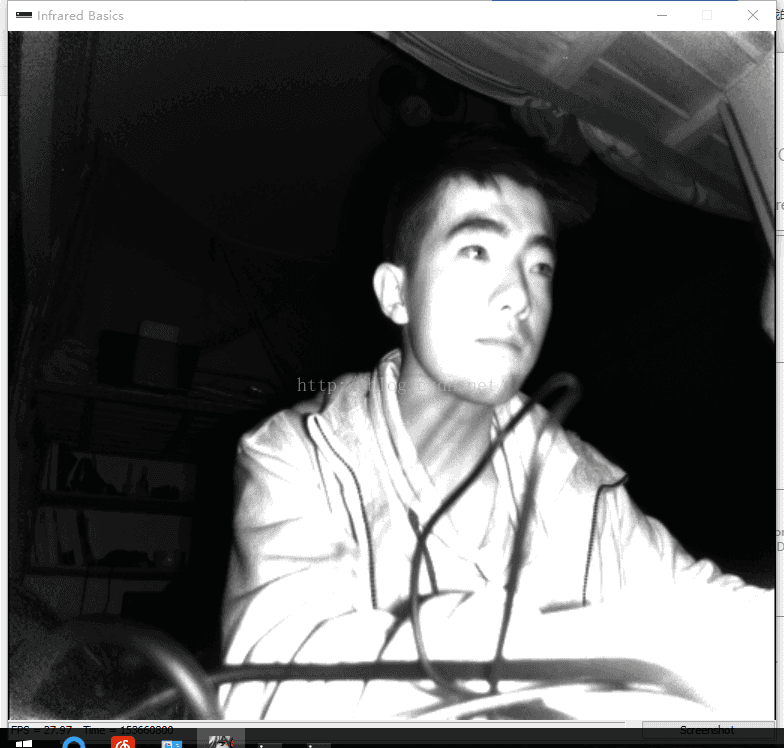
接下来就是要学习如何利用Kinect体感器在电脑上“玩游戏减肥”了。